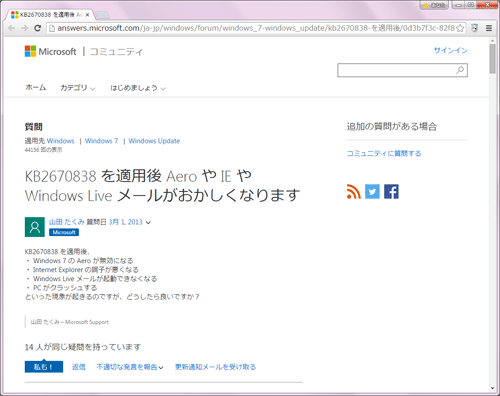| ■ KB2670838 | |
| □ 不具合のまとめ 突然、起動時に「Windowsサービスに接続出来ませんでした。」と表示されクラッシックモードになる様になり半日掛け様々な質問サイトやブログを参照し対応策を投じましたが手詰まりとなりました。 以下はトラブルの詳細と前回試した方法です。 【 起動時に「Windowsサービスに接続出来ませんでした。」と表示されクラッシックモードになる不具合の対処法 】 完結に書くと トラブル
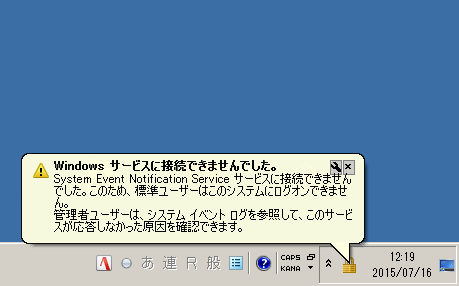 6時間試行錯誤を繰り返しても無理でしたので「質問サイト」で聞いてみることに致しました。 □ 解決法 質問サイトで教えて頂いた類似の質問 「質問サイト」で聞いたところ類似の質問を教えて頂きました。 そちらが、以下のMicrosoft 公式コミュニティの質問です。
解決策 回答を要約すると
1. KB2670838 のアンインストール プログラムと機能 「コントロールパネル」→「プログラムと機能」→「インストールされた更新プログラムを表示」 右上の検索窓に「KB2670838」と入力し探し出します。 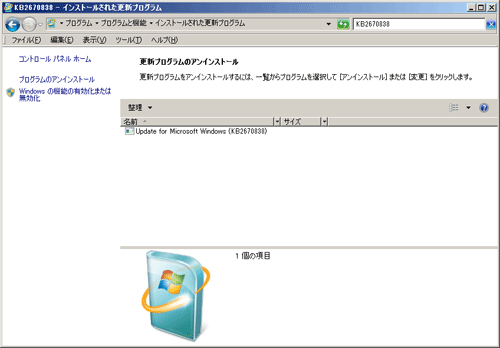 アンインストール 「KB2670838」が入っていたのならアンインストール致します。 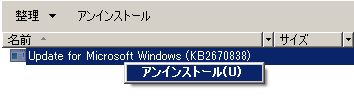 2. KB2670838 の再インストール 再起動しスタートメニューの「Windows Update」から「更新プログラムの確認」を致します。 その中から「KB2670838」を探しチェックを入れ再び再起動。 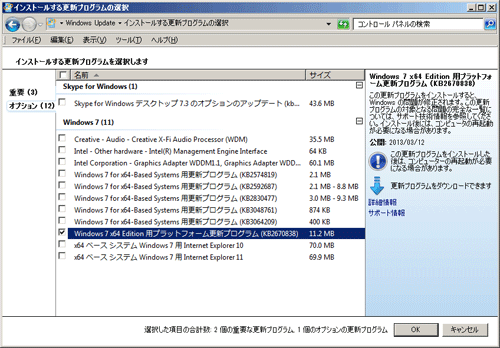 3. KB2834140 をインストールする。 KB2834140の入手 以下のサイトから「KB2834140」を入手致します。 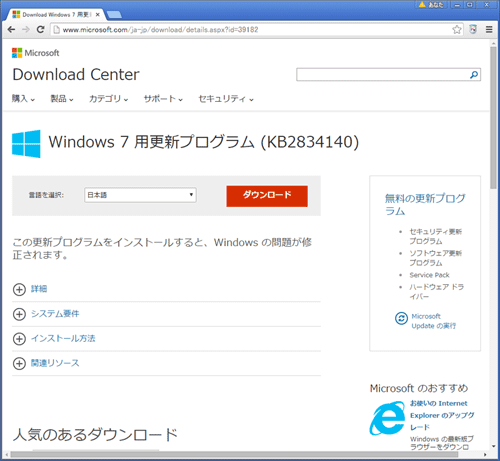 Windows 7 用更新プログラム (KB2834140) http://www.microsoft.com/ja-jp/download/details.aspx?id=39182 「この更新プログラムはお使いのコンピューターには適用できません。」 とのエラーで入れられません。もしかしてインストール済みでしょうか? 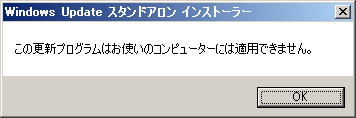 先程と同じように 「コントロールパネル」→「プログラムと機能」→「インストールされた更新プログラムを表示」 右上の検索窓に「KB2834140」と入力し調べるとやはりインストール済みでした。 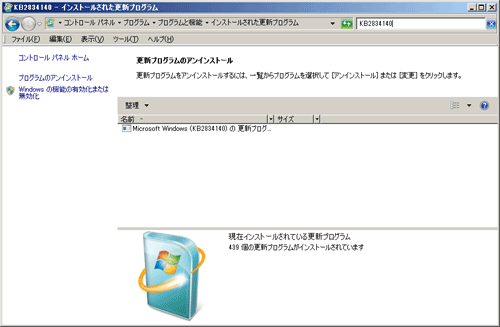 入れる順序に問題が出てしまいますので、「KB2834140」と「KB2670838」をアンインストールし再起動。「KB2670838」から入れて行くと「KB2834140」が入っています。どうやらセットでインストールされてしまう様です。この問題では無さそうですね。 中間報告 インストールされた更新プログラムを調べると 「KB2670838」と「KB2834140」は両方入っており 「KB2834140」→「KB2670838」とアンインストールし 「KB2670838」→「KB2834140」とインストールしようとした所、 「KB2670838」と「KB2834140」はセットで入ってしまいますね。 PCを起動すると「Windowsサービスに接続出来ませんでした。」と表示されるときとされない時が有り、表示されない時はクラシックモードから抜けられます。 全ての更新プログラムをインストール そこで全ての更新プログラムを入れた後に ※ SB X - Fi のアプリのみは音源を認識しなくなるので入れませんでした 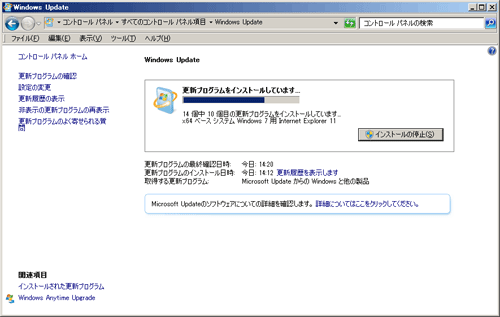 システム評価 システム評価のグラフィックが著しく下がっていたのが気になっていましたが、「クラシックモード」の時は更新を押せず、根本を直さないと駄目な様です。 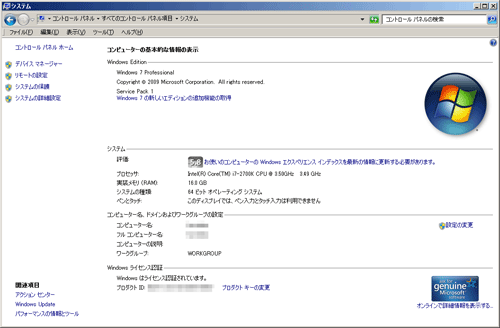 今すぐ最新の情報に更新 今の状態なら更新できるのでは?と再び確認すると「新しいハードウェアが検出されました」と表示され、「今すぐ最新の情報に更新」がクリックできる様になっていました。 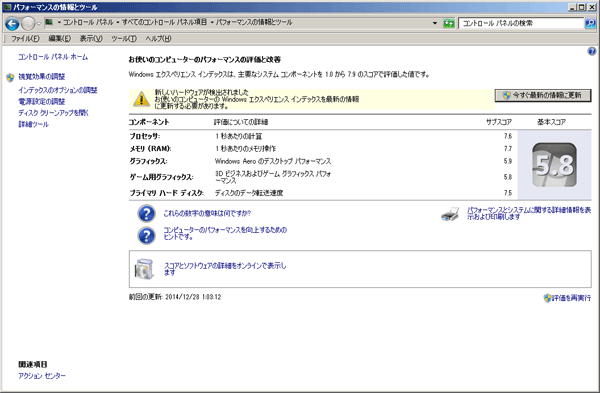 グラフィックスが復活 グラフィックスが「5.8」→「7.8」へ復活しました。 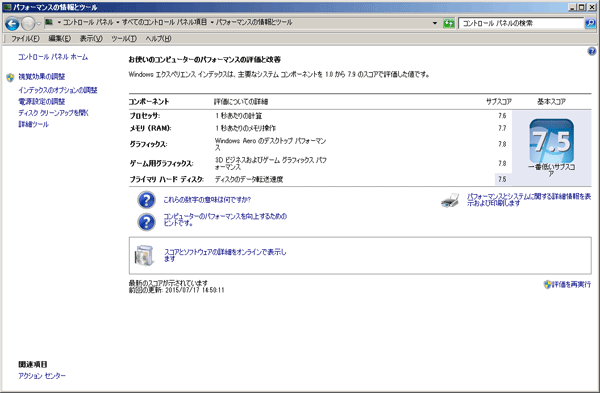 Aero可能に Aeroの項目がチェック出来るようになりました。 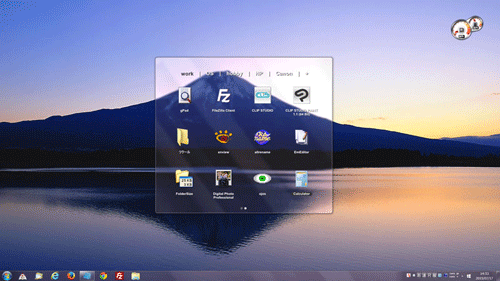 動作も軽く音が鳴るように 「PSO2」をテストプレイすると今まで出なかった音が鳴るようになりました。  LSPが正しくマップされませんでした ただ起動の度に「LSPが正しくマップされませんでした」と表示されるのは、Googleで検索しても引っ掛からず直りませんでしたが、2~3回「はい」を押せば消え不具合は出てません。 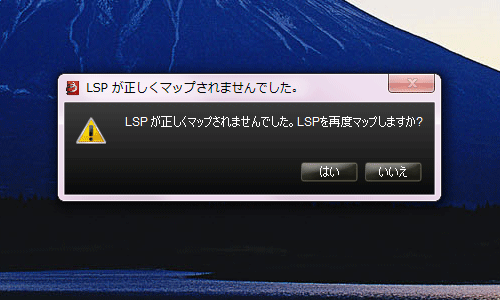 10日様子を見ましたが「クラシックモード」になる事は無く直ったようです。 □ 原因 Windows サービスに接続出来ませんでした 「Windows サービスに接続出来ませんでした」と表示されるようになり「クラシックモード」になるようになったのは、フリーソフトのインストール時、「visual c++ 2013 redist」を入れた事により起きた様です。 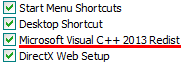 LSPが正しくマップされませんでした 「LSPが正しくマップされませんでした」 と表示されるようになったのは、システムの復元で5日前に戻したことによって起きた不具合のようです。Windows10が無償提供されますので、それで直ると思います。 (記載:2015年7月29日) 1年後修復方法が判明 Windows10にアップグレードしたら直る物だと思っていましたが駄目でした。以前調べたときにネットワーク関連の不具合という事は分かっていましたので、ネットワークを削除し全ての共有を無くし「新しいネットワークのセットアップ」を実行したところ、やっと直りました。直し方が判明するまで1年と長かったです。 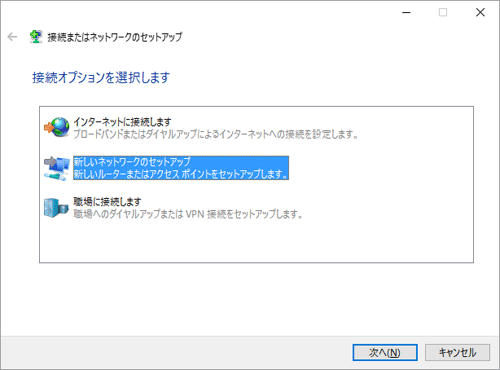 (追記:2016年7月30日) |